AnyMote
Цена: Бесплатно / $6.99
Скачать: https://play.google.com/store/apps/details?id=com.remotefairy&hl=en
AnyMote – одно из лучших приложений для дистанционного управления работой телевизора. Оно может похвастать поддержкой более 900 тысяч устройств, и этот список постоянно пополняется. Подходит приложение не только для телевизоров. Оно также работает с DSLR-камерами, кондиционерами, да и вообще практически с любым устройством с наличием ИК-приемника. Интерфейс в AnyMote простой, а еще есть дополнительные кнопки для сервисов вроде Netflix, Hulu и даже Kodi, если ваш телевизор его поддерживает. Приложение немного дороговатое: $6.99, и оно не обновлялось с начала 2018 года, но свою работу оно выполняет отлично.
Пульт управления для телевизоров Panasonic на устройства Android и iOs
Для телевизоров Smart TV от Panasonic разработано официальное приложение для управления – Panasonic TV Remote 2. Оно облегчает работу с телевизором Panasonic VIERA моделей 2011-2017 годов выпуска. Установить это приложение можно на телефоны или планшеты с операционной системой Android или iOs.
После скачивания и сопряжения между устройствами пользователь получает возможность с легкостью управлять телевизором.
В версии для устройств на базе операционной системы iOs доступна функция передачи видеофайлов, изображений или веб-сайтов с мобильного устройства или планшета на телевизор и наоборот.
Подключение и эксплуатация приложения не вызывают затруднений.
 Watch this video on YouTube
Watch this video on YouTube
Особенности управления телевизором для различных моделей телефонов
Некоторые модели телефонов имеют отличия, если использовать их для управления телевизорами. Например, телефоны компании Xiaomi имеют ИК-порт. Как было указано выше, это позволяет управлять телевизором без использования Wi-Fi соединения и подключать даже старые модели. Такой порт имеется и в некоторых моделях Huawei и Lenovo.
Использование телефона в качестве пульта через ИК-порт
Рассмотрим настройку подключения через ИК-порт для устройства Huawei. Выполните следующие шаги:
-
Запустите приложение виртуальный «Пульт» и нажмите кнопку «Добавить пульт» для подключения нового телевизора.
- От вас потребуется выбрать тип устройства (телефон позволяет управлять даже кондиционерами).
- После этого выберите марку вашего устройства. Для поиска вашего телевизора можете воспользоваться строкой вверху экрана.
-
И нажмите «Включение» направив телефон в сторону телевизора. Если подключение было установлено, нажмите на кнопку «Да».
-
После этого останется выбрать схему расположения кнопок на устройстве и сохранить виртуальный пульт.
Как выяснилось, телефон может полностью заменить телевизионный пульт. Если вам такое решение кажется удобным, то вы без труда сможете реализовать его при помощи советов из этой статьи. После этого даже потеря «пульта» не будет для вас проблемой — вы сможете на него просто позвонить.
SURE Universal

SURE Universal использует инфракрасный порт для управления телевизорами, кабельным телевидением и даже кондиционерами. В общей сложности поддерживается более 1 миллиона устройств. Есть поддержка Wi-Fi и Bluetooth для управления Smart TV. Легко интегрируется с различными технологиями умного дома — RF, Z-wave, ZigBee. Кроме того, с помощью SURE Universal вы сможете воспроизводить фотографии и видео с телефона на Smart TV.
Имейте в виду, что при установке, приложение запрашивает личные данные для оплаты платной версии без рекламы, доступ к файловой системе для воспроизведения с телефона на Smart TV, а также к микрофону для голосовых команд.
Технология управления телевизором с телефона
Технологии постоянно развиваются. Если раньше рядового пользователя можно было удивить, переключая телевидение с обычных часов, то теперь нормальным считается использование в качестве пульта дистанционного управления мобильного телефона.
В зависимости от коммуникационных возможностей ТВ, управлять им можно через:
- Wi-fi или Bluetooth соединение. Опция доступна владельцам SmartTV, при подключении приставки на Android к устаревшему устройству;
- инфракрасный порт. Подходит для любого телевизора.
Крупные производители, стараясь привлечь внимание пользователей к технологии, разрабатывают собственные решения в виде фирменных приложений. Они доступны в Play Market, обладают понятным интерфейсом
Но есть и универсальные решения, позволяющие не думать о бренде телевизора, что особенно актуально, если пользователь взаимодействует с моделями разных производителей
Они доступны в Play Market, обладают понятным интерфейсом. Но есть и универсальные решения, позволяющие не думать о бренде телевизора, что особенно актуально, если пользователь взаимодействует с моделями разных производителей.
Как установить?
Обязательное техническое требование – на планшете или смартфоне должен быть инфракрасный передатчик. Управление осуществляется именно через него. Проверьте технические характеристики телефона и осмотрите его корпус.
Устанавливаем приложение, нажав на кнопку: пульт для телевизора скачать на андроид способен даже ребенок. Далее открываем его и выбираем марку вашей электроники. Список внушителен, так как в него входят старые и новые модели телевизоров, выпускаемые во всех странах мира. Делаем выбор, и на экране появляется удобный интерфейс, с помощью которого вы можете управлять своим (и не только) устройством. Если вы корректно указали используемую модель, с работой в приложении проблем не возникнет.
Преимущества программы
Приложение для Андроид пульт для телевизора обладает следующими достоинствами:
- Простая система установки, подойдет даже тем, кто с техникой на «вы».
- Универсальность: совместим с огромным количеством устройств. Подойдет не только для Sony, LG, Samsung и Panasonic, но и для телевизоров СНГ.
- Приложение бесплатно. Не нужны дополнительные расходы на батарейки, универсальный контроллер или GPS-маячок.
- Доступность и удобство использования – позволяет, не отрываясь от дел на планшете или переписки в мобильном, переключать каналы для ребенка или гостей.
- Хорошая функциональность при малом «весе» — приложение занимает чуть больше 5 Мб.
Yatse

Yates — самое популярное приложение для управления XBMC и Kodi. Поддерживается потоковая передача с Plex, Emby, UPnP, AirPlay, Chromecast и Smart TV. Есть виджеты для быстрого доступа к управлению и интеграция с Tasker. Для сохранения настроек использует резервное копирование в облачное хранилище.
Из основных функций можно отметить кнопки управления на экране блокировки, быстрый поиск с помощью сортировки, фильтрации и глобального поиска. Есть поддержка Wake on Lan (WOL). Для дистанционного запуска Kodi можно использовать SMS или звонки. Вы также можете отправить любое видео с YouTube на Kodi.
Выбор приложения для управления телевизором
Пользователям известно, что необходимо для управления телевизором с планшета и со смартфона. Сейчас мы рассмотрим самые популярные приложения, плюс изучим процесс подключения.
Акцент будет сделан на софт для андроид-устройств, так как именно для этой операционной системы представлено больше утилит. Программы в большинстве случаев универсальные, поэтому подходят для любой техники. Большая часть из них используется и для iPhone.
Чаще всего в бесплатных приложениях вас будет преследовать надоедливая реклама. Лучше всего выбрать с минимальным количеством рекламы для комфортного управления вашим ТВ. Ведь постоянно всплывающие видео-ролики отталкивают пользователя и перегружают сотовый.
Есть именные производители, поддерживающие свою конкретную линейку смартфонов и для качественной синхронизации виртуального пульта со своими моделями смарт телевизоров, и для поддержки собственного бренда разрабатывают ПО.

Такое решение компаний считается достаточно практичным, особенно если человек отдает предпочтение конкретному бренду. Также, компании в такие разработки встраивают уникальные функции для максимального взаимодействия сотового с ТВ.
Представим, что вы являетесь владельцем ТВ и сотового от мирового бренда Самсунг. В такой ситуации отсутствует необходимость использования других приложений для подключения этих устройств.
В такой ситуации лучшим вариантом выступает Samsung SmartView. Главный конкурент – также корейская компания LG не так критически подошла к разработке приложения. Их приложение LG TV Remote можно использовать на любых устройствах с ОС Android или iOS, независимо от бренда.
Как именно переключать каналы на телевизоре при помощи сотового, рассмотрим далее.

Управление телевизором при помощи приложений
Для многих моделей телевизоров требуются конкретные приложения. Разберёмся, как же с ними работать.
Приложение для телевизоров LG
Приложение LG TV Remote позволяет удалённо управлять телевизорами LG на базе Андроид. При помощи приложения можно менять каналы и громкость устройства, выходить в меню приложений. Подключение устройства выполняется следующим образом:
- Включите телевизор и запустите приложение на телефоне. Устройства должны находиться в одной сети;
-
Нажмите на кнопку Device Scan в правой части приложения;
- Программа должна обнаружить ваш телевизор. Выберите его для привязки приложения к устройству.
-
На экране телевизора вы увидите код. Он должен появиться в углу. Введите этот код на своём телефоне.
-
После принятия условий пользовательского соглашения вы сможете использовать приложение.
Из интересных особенностей именно этого приложения можно назвать прямое управление — движения пальцем по экрану телефона будут работать как курсор мыши на экране телевизора. Кроме того, вы можете выводить на экран файлы с телефона и даже играть в игры, используя телефон как контроллер.
Приложение для телевизоров Самсунг
С помощью приложения Smart View для телевизоров Самсунг можно выводить на телевизор изображение не только с телефона, но и с компьютера. Все основные возможности телевизионного пульта в приложении тоже присутствуют. Для работы Smart View сделайте следующее:
-
Подключите к одной сети телевизор и устройство, с которого вы хотите им управлять.
- Запустите приложение на мобильном устройстве. Оно отобразит доступные для подключения телевизоры. Нажмите кнопку «Позволить» около нужного.
-
На экране телевизора появится код, который вы должны ввести в мобильном устройстве для синхронизации.
Приложение для телевизоров Sony
Приложение для телевизоров Sony называется TV Side View. Оно отличается удобным интерфейсом — для работы доступно сразу три экрана, с которыми можно работать независимо. И также в приложении доступно управление при помощи голосовых команд.

Приложение для телевизоров Sony имеет три активных экрана
Привязка телевизора автоматизирована ещё сильнее, чем в предыдущих приложениях — телевизор обнаруживается автоматически в радиусе связи телефона. Подтверждение выполняется также при помощи кода с экрана.
Универсальное приложение TV Remote Control
Приложение TV Remote Control не предназначено для конкретной модели телевизора — это универсальное приложение, которое можно подключить к десяткам различных устройств. Именно этот факт является главной особенностью программы — в основном она является именно пультом без каких-либо дополнительных возможностей. Приложение бесплатное, но содержит рекламу. Для работы приложения после помещения устройств в одну беспроводную сеть выполните следующие действия:
- Включите устройство и запустите автоматический поиск телевизоров. Оно выберет телевизор, который доступен для подключения.
- Кликните по своему телевизору. Кроме названия, вам будет предоставлен его IP адрес.
- Через некоторое время устройства будут синхронизированы, и вы можете приступать к использованию пульта.

Универсальное приложение для управления телевизором доступно в Play Market
Управление телевизором с iPhone или iPad
Управление телевизором с устройств iOS ощущается схожим образом. Разумеется, для них понадобится подходящая версия приложения. Но мировые компании выпускают приложения для телевизоров сразу на все операционные системы. Например, приложение Philips TV Remote доступно как для iPhone, так и для iPad. Это позволит управлять телевизором с любого доступного под рукой мобильного устройства. Вывести изображение с экрана мобильного устройства также удастся.

Управлять телевизором с планшета удобнее, чем с телефона
Приложения от производителей ТВ

Приложения от производителей ТВ Цена: Бесплатно (обычно)
Скачать: https://play.google.com/store/apps/details?id=com.vizio.vue.launcher (пример)
У большинства производителей телевизоров есть собственные приложения-пульты для своих продуктов. Как правило, к телевизору приложение подключается через Wi-Fi, и ИК-излучатель на телефоне не нужен. После подключения можно регулировать громкость или переключать каналы, а в некоторых случаях и выбирать приложения на телевизоре. Некоторые из них действительно качественные – Samsung и LG, например, всегда подходят к их созданию ответственно.
К счастью, большинство этих приложений бесплатны, поэтому попробовать можно любое из них. Чтобы найти подходящее именно вам, просто поищите в Google Play по названию компании-производителя вашего устройства.
Почему не работает универсальный пульт?
Если управляем телевизором с телефона без проблем, это руководство можем считать завершенным. Однако, часто бывает, что не удается подключиться к определенному ТВ, устройству или вообще ко всем девайсам. Так происходит из-за несовершенства программного обеспечения и просто ошибок пользователя.
Что можно сделать, когда не работает управление ТВ с телефона:
- Переустановить приложение. Часто помогаете при случайных сбоях, а также при ошибках во время инсталляции.
- Проверить наличие разрешений. Некоторые запрашиваемые привилегии выглядят нелогичными, например, GPS-данные. Вполне может быть, что их отклонили на этапе установки, а без подобных данных утилита не работает. Как говорят разработчики, так они определяют локацию пользователя для загрузки региональных данных об особенностях инфракрасного управления ТВ.
- Попробовать автоматический поиск устройств. Часто срабатывает, если не удается найти свой телевизор среди всего списка. Еще стоит выбрать ТВ этого же серии, но с другой диагональю или какими-то особенностями (вроде 4k, матрицы и т. п.). Порой это помогает
- Установить другое приложение. Может быть, что данная утилита просто не подходит для конкретного телевизора и поэтому ничего не получается. Рекомендуем выбрать следующий софт из нашего рейтинга.
Можно ли удаленно управлять телевизором?
Большинство современных телевизоров поддерживают Smart TV, и как следствие – имеют встроенный Wi-Fi модуль. Именно через беспроводное Интернет-подключение будет осуществляться управление телевизором без пульта. Стоит отметить, что оба устройства обязательно должны быть подключены к одному Wi-Fi роутеру, поэтому переключать каналы из другой квартиры никак не получится.
Также небольшое количество производителей смартфонов устанавливают в свои аппараты ИК-порты, что позволяет пользоваться даже самыми старыми ТВ. В число таких компаний входит Xiaomi, Lenovo и Huawei. Итак, чтобы с телефона управлять телевизором нужно соблюсти следующие условия:
- Смартфон должен работать на операционной системе Android 5 и выше. На устаревшую ОС будет проблематично установить современные приложения дистанционного контроля.
- Телевизор должен поддерживать Wi-Fi подключение. Исключение составляют смартфоны со встроенным ИК-портом. В таком случае ТВ может быть самым обычным, без навороченных функций и Смарт ТВ.
- На телефоне должно быть установлено специальное приложение. Это может быть, как программа от производителя, так и универсальное приложение с Google Play. Кстати, о таком софте подробно будет написано в следующем пункте.
Соблюдайте представленные требования, и тогда никаких проблем с настройкой и подключением не возникнет. Также рекомендуем почитать нашу статью о подключении смартфона к TV.
Google Home
Цена: Бесплатно / Нужно покупать устройства
Скачать: https://play.google.com/store/apps/details?id=com.google.android.apps.chromecast.app
Как и подобает сервису от этого гиганта, Google Home работает прекрасно. Его главное предназначение – управлять устройствами Google Home и Google Chromecast – то есть, для работы приложения нужны именно эти девайсы. В плане интерфейса оно простое – нужно просто выбрать фильм, сериал, песню или что-нибудь другое, и оно будет передаваться на экран. Функций вроде переключения канала в Google Home нет, как и возможности изменить громкость. Однако ее можно отрегулировать и на телефоне, так что это едва ли можно считать проблемой. Со временем приложение должно стать еще лучше; кроме того, оно полностью бесплатное. Однако устройства Google Home и Chromecast сами по себе стоят немало.
IR Universal TV Remote

IR Universal TV Remote — этот пульт который работает как через инфракрасный порт, так и через Wi-Fi, с возможностью прямого подключения при вводе IP-адреса Smart TV. Возможно чтение инфракрасных кодов с других гаджетов, но скорее всего, это не понадобится, т.к. в приложении уже содержится большая база данных с кодами большинства устройств.
После его установки вы сможете редактировать почти каждый элемент пульта: изменить цвет панели, расположение, прозрачность и текст на кнопках. Для быстрой смены канала на Smart TV и уровня громкости — доступно два виджета. Для отправки команд сразу на несколько устройств одним нажатием кнопки можно использовать макросы. Например, при включении телевизора автоматически выключить свет в комнате. Если вы смотрите телевизор с DTV-антенной, то будет показано наилучшее направление для нее.
Приложения для управления телевизором
Рассмотрим самые популярные приложения, которые помогут использовать смартфон в качестве пульта.
TV Remote Control
Универсальный софт, позволяющий управлять телевизионным оборудованием с помощью смартфона. Приложение не имеет русскоязычной версии, но интуитивно понятный и простой интерфейс полностью компенсирует этот изъян. Поэтому с функционалом главного меню совладает каждый пользователь.
Настройте беспроводное интернет-подключение или синхронизируйте программу и устройства через IrDa интерфейс. Затем пропишите IP-адрес телевизора, а также выберите из списка предложенных моделей свою. Разработчики приложения реализовали поддержку популярных моделей от ведущих производителей: LG, Samsung, Panasonic, Sharp, Akai и многие другие.
Программное обеспечение имеет множество полезных команд для управления Андроид телевидением: включение, цифровая клавиатура, переключение каналов и звуковые настройки. Платных версий софта с расширенным функционалом не существует, поэтому периодически будет появляться реклама.
Easy Universal TV Remote
Программа для мобильных телефонов, которая сделает девайс пультом дистанционного управления. Этот софт отличается от аналогов только интерфейсом. Соответственно, набор команд остается практически неизменным. С помощью Easy Universal TV Remote можно включить через телефон телевизор или же изменить звук, переключить канал и т.д.
Чтобы начать работу, достаточно выбрать один из 3 предложенных режимов подключения мобильного устройства, а также модель телевизора. Преимущественно у бесплатных программ есть один общий недостаток – отсутствует возможность отключения рекламы. Соответственно, избавиться от надоедливых баннеров, перегружающих процессор смартфона и мешающих нормально пользоваться приложением, нельзя, как и расширить функционал софта.
Универсальный пульт Samsung
Южнокорейский производитель техники Samsung – едва ли не самый известный в мире бренд. Разумеется, что компания не имела права оставить потребителей без фирменного приложения, которое бы позволило использовать телефон как пульт.
Программа называется Samsung SmartView, она представлена в виде практичной и простой утилиты. Главная особенность – функция трансляции изображения, как со смартфона на телевизор, так и наоборот. Следовательно, вы сможете смотреть любимые телепередачи, даже находясь вдали от ТВ-устройства.
Если говорить о преимуществах, то стоит выделить многофункциональность. Приложение заточено не только под телевизоры, а под любую технику от компании Samsung, которая оснащена встроенным ИК-портом.
Для пользователей, у которых в доме несколько телевизоров, реализована возможность сделать для каждой модели специальную закладку быстрого доступа. Если к ТВ-устройству подключены дополнительные гаджеты, например, аудиосистема или игровая консоль, то с помощью Samsung SmartView можно быстро настроить работу техники в рамках одного меню.
Основные функциональные возможности программного обеспечения:
- Уникальный пульт дистанционного управления. Пользователь сможет добавить собственные кнопки для различных команд, а также задать для них форму, цвет и размер. Также можно установить на каждую клавишу пиктограмму.
- Создание макросов. Возможность настройки списка действий на один клик. Это может быть переключение каналов, изменение громкости или включение телевизора.
- Создание и сохранение ИК-кодов для различных команд.
- Сканирование моделей для настройки синхронизации.
- Резервное копирование. Абсолютно все базовые параметры и команды можно без лишних проблем скинуть на другой смартфон.
- Виджет для главного меню Android-смартфона. ТВ-устройством можно управлять даже не открывая программу.
Onezap Remote
Еще одно очень практичное, а главное недорогое приложение для дистанционного управления телевизионным оборудованием. В базу данных программного обеспечения занесено свыше 250 интегрированных устройств: Samsung, Sony, LG, Bose, Pioneer и другие.
Пользователи смогут пользоваться уже предустановленным меню или же создать его с нуля. При этом они смогут выбирать даже цветовое оформление интерфейса, размер и форму клавиш. Когда к телевизору подключается DVD-плеер, появляется опция создания отдельной клавиши или набора клавиш для управления несколькими приборами.
Peel Smart Remote
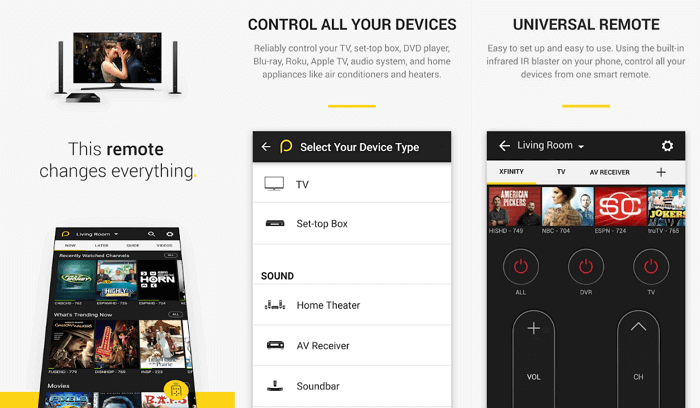
Peel Smart Remote — это настолько мощное приложение, что им можно управлять не только телевизором на Android TV или Apple TV, но и другой бытовой техникой. Кроме этого, Peel будет составлять для вас индивидуальную программу телепередач на основе ваших просмотров. Чем больше передач вы посмотрите с помощью Peel, тем лучше будут рекомендации.
Неважно, где вы живете и каким телевизором пользуетесь — вы легко сможете настроить напоминание, чтобы не пропустить любимую передачу. К сожалению, с недавнего времени приложение на эксклюзивной основе доступно только в Samsung Galaxy Store, но вы всегда можете попробовать найти и установить APK файл
SURE Universal Smart TV Remote
Цена: Бесплатно
Скачать: https://play.google.com/store/apps/details?id=com.duokan.phone.remotecontroller
Sure Universal Smart TV Remote – неплохое приложение для замены ТВ-пульта со слишком длинным названием, однако функционал у него огромный. Оно работает с большим количеством устройств, и подобно AnyMote поддерживает любые устройства с ИК-передатчиком. Также в приложении есть дополнительный бонус в виде поддержки DLNA и Wi-Fi для передачи фотографий и видео. Есть даже поддержка Amazon Alexa, хотя это скорее функция “на всякий случай”. Однако это означает, что Google Home – не единственное приложение в списке, работающее с голосовым ассистентом. В этом приложении не все идеально, но попробовать его стоит.
Приложения от производителей смартфонов
 Приложения от производителей смартфонов
Приложения от производителей смартфонов
Цена: Бесплатно
Скачать: https://play.google.com/store/apps/details?id=com.duokan.phone.remotecontroller (пример)
У большинства телефонов с ИК-излучателем уже есть свое приложение-пульт, и найти его обычно можно в Google Play Store. Например, устройства Mi используют приложение, уже предустановленное в телефоны Xiaomi (прикреплено в ссылке). Это те приложения, которые со своими устройствами тестировал сам разработчик, поэтому от них можно ожидать качественной работы. Как правило, в этих приложениях не так много функций, но все нужное есть.
Иногда производитель даже предустанавливает премиум-версию, поэтому платить не придется. В любом случае, если ваш телефон поддерживает передачу ИК-способом, попробовать приложение можно, потому что ничего скачивать и ни за что платить не надо.
Неофициальные версии программ-пультов для управления телевизоров на Smart TV
Помимо официальных версий пультов для смарт-ТВ, есть и неофициальные приложения, которые можно скачать на сторонних сайтах бесплатно.
К таким версиям относятся:
- Remote Control for TV. Приложение имеет простой интерфейс и удобно в использовании. Оно работает через инфракрасный порт путем соединения через общую сеть Wi-Fi, а также в режиме ИК-Blaster. Приложение универсальное, поэтому подойдет для большинства смарт-телевизоров, произведенных за последние несколько лет. К существенным минусам пульта пользователи относят много рекламы, которую невозможно отключить.
- Remote Control Pro. Пульт универсальный, подходит для разных моделей смарт-телевизоров. Имеет приятный дизайн интерфейса (нейтральные цвета: сочетание серого и белого), удобное расположение кнопок управления. Доступно бесплатно, содержит рекламу.
- Smartphone Remote Control. Это также универсальная программа для смартфонов, которая имеет стандартный набор функций. Сопряжение между устройствами осуществляется через ИК-порт или Wi-Fi. Интерфейс приложения простой, управление не доставляет трудностей, но недостатком программы является постоянно всплывающая реклама.
- Universal Remote TV. Этот универсальный пульт имеет удобный интерфейс: элементы управления размещены удобно – так, как на стандартных заводских пультах дистанционного управления. Программа бесплатная, в процессе эксплуатации появляется большое количество рекламы.
Пульты для телевизоров с функцией Смарт ТВ, которые можно установить на мобильное устройство в виде приложения, – удобное новшество. Ими можно заменить заводские пульты, которые часто теряются или выходят из строя. Кроме того, виртуальные пульты дистанционного управления предлагают более широкий спектр функций (двойной экран, поиск и передача медиаконтента).
Официальные приложения-пульты для телевизоров Самсунг: скачать и управлять
Для Самсунг Smart TV существует 2 основных приложения-пульта: для телефонов и планшетов, работающих на операционных системах Android или iOs.
Для первой группы устройств разработано приложение Samsung Smart TV WiFi Remote. Его можно установить из магазина Play Market. Его уже скачали 10 000 000 человек.
Как с телефона управлять телевизором через виртуальный пульт Самсунг
После того как виртуальный пульт будет установлен на мобильное устройство на Андроиде, необходимо выполнить его сопряжение с телевизором. Для этого следует найти и нажать на кнопку включения, расположенную в верхней части экрана, отметить галочкой пункт «Автоматический поиск» и нажать кнопку «Искать». Когда программа обнаружит телевизор, нужно подтвердить добавление нового устройства.
Помимо традиционных функций пульта (переключение каналов, регулирование громкости), есть и дополнительные:
- выбор нужного видео входа (HDMI1, HDMI2, HDMI3, PC, TV);
- импорт и экспорт настроенных каналов;
- установка кода защиты от доступа детей;
- редактирование списка каналов.
Как настроить приложение Smart TV Remote, показано в этом видео:
 Watch this video on YouTube
Watch this video on YouTube
Если устройство работает на платформе iOs, в App Store доступно приложение AnyMote Smart Universal Remote. Оно подходит не только для телевизоров указанной марки, но и для моделей Sharp, а также позволяет управлять функциями на дистанции.
Как управлять старым телевизором с планшета (смартфона)
Достаточно интересное решение предложила компания Xiaomi, известная на рынке гаджетов как организация, выпускающая недорогие, но качественные смартфоны с высокой производительностью и дополнительными «фишками».
Через встроенный ИК-порт смартфоны компании Xiaomi получили возможность управлять старыми телевизионными устройствами, у которых отсутствует вай-фай. Такой способ управления распространяется на кондиционеры, проекторы и прочую технику. В случае если вы являетесь владельцем телевизора без поддержки Smart TV, можно приобрести сотовый Xiaomi и управлять устройством через ИК-порт.
Если рассматривать особенности подключения телефона к телевизору, в вопросе программного обеспечения сложных моментов нет. Возможно, вы подумали, что предстоит подключать ТВ к ПК, активируя тем самым программу. Все намного проще. Потребуется скачать приложение на мобильное устройство, в зависимости от операционной системы, затем соединить смартфон и ТВ, внести корректировку в их работу и все.
Первым делом рекомендуется отыскать официальные приложения для правильной работы телевизионного устройства. Покупая модель от бренда LG, потребуется ознакомиться с сайтом компании. Если фирма не менее известная, тогда нужно найти универсальный софт. Чаще всего в таких приложениях присутствует словосочетания Remote Control или Remote TV. Например, можно рассматривать следующие приложения:
- Universal Remote Control Free;
- ZaZa Remote;
- Peel Smart Remote и др.
Когда пользователь не хочет зависеть от беспроводного интернета, плюс еще и купил сотовый от Xiaomi с ИК-портом, возможно не понадобится выполнять дополнительные действия. На мобильном телефоне должно присутствовать официальное приложение Mi Remote. Программа достаточно простая и удобная в использовании.

Открываем софт, синхронизируемся с необходимым ТВ, и про пульт управления можно просто забыть.
Можно переходить к изучению приложений, которые в форс-мажорных ситуациях могут без проблем выполнить функции реального пульта от ТВ после установки на телефон.
Android TV Remote Control

Приложение Android TV Remote Control может быть использовано для контроля любого устройства, находящегося в той же Wi-Fi-сети, что и смартфон. Если телевизор со Smart TV подключен к интернету проводом, что зачастую рекомендуется для более плавного воспроизведения видео, тогда связь можно установить через Bluetooth.
Доступно всего два способа управления — джойстиком и сенсорной панелью. Вы также можете управлять с помощью голоса, нажав на значок микрофона, но для этого телевизор должен поддерживать голосовое управление. На этом все приемущества заканчиваются. В целом функционал довольно ограничен, например, нельзя включить или выключить телевизор. Последнее обновление было в далеком 2017 году.
Подключение смартфона к телевизору
Весь процесс осуществляется с помощью беспроводного соединения. В результате чего, два устройства должны быть подключены к одной сети. Настройте синхронизацию между техникой посредством прямого подключения через Wi-Fi Direct (функция должна присутствовать в обоих устройствах) или Wi-Fi роутер.
Если используется модель телевизионного устройства без Wi-Fi, то можно подключить его кабелем и управлять своим ТВ без проблем – это не станет преградой. Смарт-ТВ получит пакеты с информацией от вай-фай роутера, а управлять им можно с сотового по беспроводной сети.
Этот вариант считается в отдельных ситуациях достаточно удобным. Поскольку по LAN-кабелю скорость передачи намного выше, нежели по Wi-Fi. В результате, если у пользователя роутер дает слабый сигнал, тогда лучше всего отдать предпочтение прямому подключению. То есть видео будут просматриваться на смарт-ТВ, а управление осуществляется с сотового телевизором по беспроводному соединению.
В целом понятно, как соединить телефон с телевизором. Представим что у вас уже подключены к роутеру смартфон и смарт-ТВ. Если присутствуют какие-то проблемы, необходимо изучить особенности подключения гаджета и телевизора к маршрутизатору.
Можно столкнуться с проблемами при подключении гаджета к телевизионному устройству. В таком случае требуется проверить параметры, для этого убедитесь что:
- Смарт-ТВ и смартфон находятся в одной сети.
- На роутере активирован (не выключен) UPnP.
- Фаервол не приостанавливает трафик между данными устройствами и локальной сетью.
Управление телевизором с телефона через Wi-Fi

Для управления телевизором через вай-фай необходимо выполнить первоначальные настройки. Сначала установим на смартфон специальное приложение из списка выше. Делается это следующим образом:
- Переходим в Google Play и в поиске вводим название программы.
- Открываем страницу с приложением и кликаем по кнопке «Установить».
- Ожидаем окончания загрузки, а после нажимаем «Открыть».
Теперь включим Wi-Fi на ТВ. В зависимости от модели это делается по-разному, но общая инструкция такая:
- Переходим в настройки.
- Заходим во вкладку «Сеть».
- Открываем раздел «Беспроводные сети».
- Выбираем нужную сеть Wi-Fi и нажимаем по ней.
- При необходимости вводим пароль и завершаем подключение.
После этого запускаем недавно установленное приложение на смартфоне и выбираем нужную модель телевизора. На экране ТВ должен появиться код, который потребуется ввести в программу на телефоне.
Xbox
 Приложение Xbox
Приложение Xbox
Цена: Бесплатно / Нужен Xbox One
Скачать: https://play.google.com/store/apps/details?id=com.microsoft.xboxone.smartglass
Приложение Xbox позволяет управлять многими функциями Xbox Live, и справляется со своей работой отлично. Среди функций – управление сообщениями, списки достижений, лента новостей и многое другое, включая встроенный пульт управления. Его можно использовать для работы с интерфейсом, открытия приложений и прочего. Приложение дает пользователю быстрый доступ к кнопкам воспроизведения/паузы, перемотки, переключения на следующий или предыдущий файл, а также к другим функциям, для которых нужно физическое управление. Многие владельцы Xbox используют приставку как единый центр для всех развлечений, поэтому данное приложение может сэкономить им много времени и сил.






